系统之家装机大师 V1.5.5.1336 官方版
系统之家装机大师是专为小白用户打造的装机工具,操作简单,适合32位和64位的电脑安装使用,支持备份或还原文件,也能通过系统之家装机大师,制作U盘启动盘,智能检测当前配置信息,选择最佳的安装方式,无广告,请大家放心使用。


时间:2021-12-13 14:04:49
发布者:yizhao
来源:当客下载站
电脑城PE装机U盘教程?电脑城u盘PE工具是非常好用的一个系统重装工具,但是很多用户都没有使用过,那具体应该怎么操作呢?来看看详细的方法教程吧。
1、把制作好电脑城PE的U盘 插到电脑上, 设置好U盘 启动 ,重启 开机。
2、开机后我们将开到电脑城统一PE主菜单 如下图
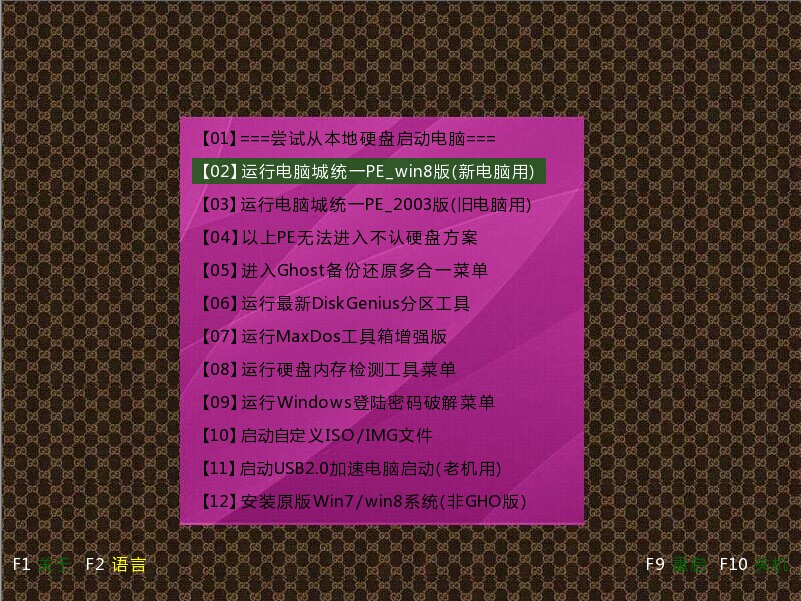
电脑城统一PE装机U盘教程图一
3、使用键盘下方向键 移动到【02】 运行电脑城统一PE_WIN8版,回车选择(如果进入比较慢 重启更换03项进03PE),然后耐心等待进入PE桌面
4、运行桌面的电脑城一键GHOST装机 如下图 选择系统文件路径 、安装到C盘 、确定即可
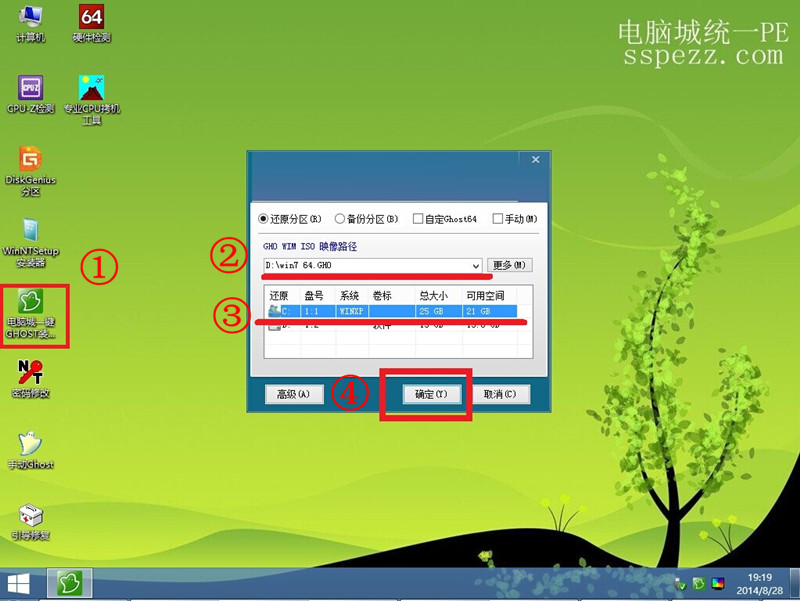
电脑城统一PE装机U盘教程图二
以上就是电脑城统一PE装机U盘教程了。通过小编的教程,大家是不是都把问题解决了呢。觉的小编的方法不错的朋友们可以收藏起来方便日后使用。更多精彩的内容请关注我们的官方网站。